Aujourd'hui, nous verrons comment scanner un code QR depuis mon téléphone Android ou iPhone. Les codes QR peuvent nous faciliter beaucoup de choses. Sans aller plus loin, nous les utilisons même pour toujours accéder à WhatsApp Web.
I Codes QR ils deviennent de plus en plus populaires au fil du temps. Nous ne pouvons pas nier l'énorme confort que ceux-ci peuvent nous apporter. Il est donc important de savoir les lire depuis Android ou iPhone.
Nous verrons donc dans ce tutoriel détaillé comment scanner n'importe quel code QR quel que soit le système d'exploitation que vous avez sur votre appareil mobile.
La première chose que vous devrez faire est de vérifier si votre appareil prend en charge la numérisation de code QR. La plupart des téléphones d'aujourd'hui le sont. Néanmoins, si votre mobile a plusieurs années, il est préférable de le vérifier.
Si vous le souhaitez, vous pouvez le vérifier directement avec WhatsApp Web, puis entrez WhatsApp depuis votre mobile. Dans le coin supérieur droit de l'écran, vous pouvez voir trois points, cliquez dessus et vous verrez un menu où vous devrez cliquer sur » WhatsApp Web «.
Dirigez ensuite la caméra vers le code QR qui apparaît sur le site que nous avons entré plus tôt et c'est tout. Si cela fonctionne, votre appareil prend en charge la numérisation de code QR.

Comment scanner le code QR sur Android
- Nous devrons d'abord télécharger l'application Google Assistant depuis le Play Store au cas où vous ne l'auriez pas téléchargée.
- Une fois ouvert, nous devrons cliquer sur l'icône qui apparaît au centre, sur le côté gauche.
- Si c'est la première fois que nous l'utilisons, il nous demandera certaines autorisations, que vous devez accepter pour utiliser l'Assistant.
- Concentrez-vous maintenant sur QR code vous voulez lire et appuyez sur l'icône de loupe en bas.
- Une fenêtre contextuelle apparaît avec les résultats.
Si vous souhaitez lire des articles, vous pouvez déplacer les icônes en bas à droite et sélectionner celle qui a la forme d'un " Panier ". Vous pouvez également l'utiliser pour vous concentrer sur différents plats au cas où vous ne les reconnaîtriez pas ou ne sauriez pas comment ils sont appelés pour rechercher dans Google.
Les icônes sur le côté gauche de l'assistant sont également extrêmement utiles, car nous pouvons les utiliser pour traduire du texte en le pointant simplement avec l'appareil photo ou pour copier des paragraphes, etc. Il est donc extrêmement utile.
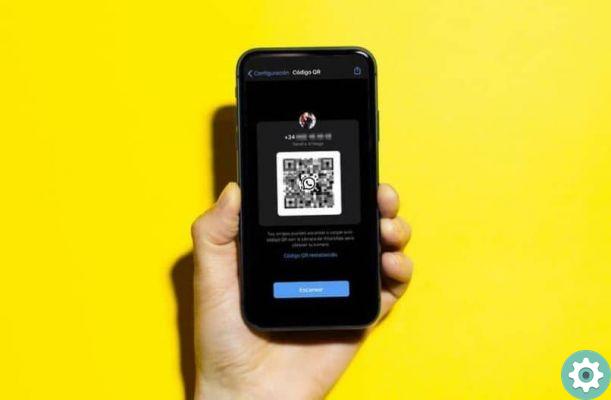
Comment scanner le code QR sur iPhone
- Dans le cas de l'iPhone, ceux-ci portent nativement la possibilité de lire les codes QR. Donc, ce que vous devez faire est d'ouvrir directement votre appareil photo mobile.
- Pour ceux qui ont iOS 12 ou supérieur, depuis le panneau de contrôle, ils disposent d'un lecteur de code QR.
- Maintenant, ce que vous devez faire est pointez la caméra vers le code QR. Assurez-vous qu'il est clair et pas trop loin de l'appareil.
- Évidemment, l'activité ne démarre pas automatiquement. Une petite notification apparaît dans la barre supérieure de l'écran où elle vous montrera une petite information relative audit code QR et la possibilité de l'ouvrir si vous le souhaitez.
- C'est pour des raisons de sécurité. Donc, si vous êtes sûr que c'est une bonne idée d'ouvrir ce code, vous pouvez cliquer sur la notification.
Comme vous pouvez le voir sur iOS et Android, il est extrêmement facile de lire un code QR. Dans le cas d'Assistant, il peut également être utilisé pour plusieurs choses très utiles.
De même, si vous avez un doute à ce sujet, vous pouvez le laisser dans les commentaires que vous trouverez un peu plus bas.


























